
- Автоматизация
- Антропология
- Археология
- Архитектура
- Биология
- Ботаника
- Бухгалтерия
- Военная наука
- Генетика
- География
- Геология
- Демография
- Деревообработка
- Журналистика
- Зоология
- Изобретательство
- Информатика
- Искусство
- История
- Кинематография
- Компьютеризация
- Косметика
- Кулинария
- Культура
- Лексикология
- Лингвистика
- Литература
- Логика
- Маркетинг
- Математика
- Материаловедение
- Медицина
- Менеджмент
- Металлургия
- Метрология
- Механика
- Музыка
- Науковедение
- Образование
- Охрана Труда
- Педагогика
- Полиграфия
- Политология
- Право
- Предпринимательство
- Приборостроение
- Программирование
- Производство
- Промышленность
- Психология
- Радиосвязь
- Религия
- Риторика
- Социология
- Спорт
- Стандартизация
- Статистика
- Строительство
- Технологии
- Торговля
- Транспорт
- Фармакология
- Физика
- Физиология
- Философия
- Финансы
- Химия
- Хозяйство
- Черчение
- Экология
- Экономика
- Электроника
- Электротехника
- Энергетика
Теоретический материал.
2-44. Тема:Возможности динамических (электронных) таблиц. Математическая обработка числовых данных.
Подготовить конспект. Ответить на вопросы:
1. Электронная таблица
2. Структура таблицы
3. Типы данных
4. Функции: сумма, максимум, минимум
5. Ссылки
Теоретический материал.
- Электронная таблица
Электронная таблица (ЭТ) – это компьютерный эквивалент обычной таблицы, в ячейках которой записываются данные различных типов: тексты, даты, формулы, числа. Главное достоинство ЭТ – это возможность мгновенного перерасчёта всех данных, связанных формулами, при изменении значения любого операнда.
Программа Microsoft Excel – входит в пакет программ Microsoft Office и предназначена для создания электронных таблиц, вычислений в них и создания диаграмм. Как и в программе Microsoft Word в программе Excel можно создавать обычные текстовые документы, бланки, прайс-листы, проводить сортировку, отбор и группировку данных, анализировать и т.п.
- Структура таблицы
ЭТ состоит из столбцов, направленных сверху вниз, и строк, ориентированных слева направо. Заголовки столбцов обозначаются буквами или сочетаниями букв (A, G, AB и т.п.), заголовки строк – числами (1, 17, 381 и т.п.). Ячейки – место пересечения столбца и строки.
Адрес ячейки составляется из заголовка столбца и заголовка строки (A1, F26, K4 и т.п.). Ячейка, с которой производятся какие-то работы (или могут производится в настоящий момент), обычно выделена рамкой и называется активной.
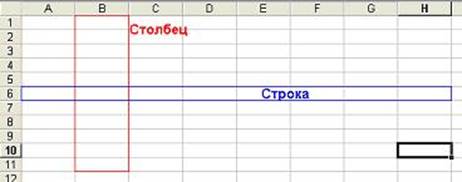
- Типы данных
Каждая ячейка в Excel может содержать данные одного из трех типов: текст, число, формула.
Ячейка текстового типа данных может содержать слова, предложения, произвольный набор символов.
Ячейка числового типа содержит числа. Excel предоставляет возможность вводить числа в различном формате. Можно вводить десятичные числа, денежные единицы, проценты и т.д.
Ячейка типа формула содержит конкретную формулу. Формулой называется введенная в ячейку последовательность символов, начинающаяся со знака равенства «=». В эту последовательность символов могут входить: константы, адреса ячеек, функции, операторы (н-р: =B2 * 180 – 25). Результат вычислений отображается в ячейке, а сама формула – в строке формул.
Для более удобного задания вычислений используют Мастер функций. Функции используются для выполнения стандартных вычислений. Excel имеет более 400 встроенных функций, объединенных в 9 групп: финансовые, дата и время, математические, статистические, ссылки и массивы, работам базой данных, текстовые, логические, проверка свойств и значений. Для вызова Мастера функций нужно выполнить команду: Вставка\Функция.
- Функции: сумма, максимум, минимум
Разберём три основные функции: сумма, максимум, минимум.
Функция сумма используется при суммировании чисел, находящихся в ячейках. Запись в ячейку производится так: =СУММ(A1:D1). Прочитать эту запись можно так: суммируем диапазон чисел от ячейки A1 до ячейки D1. Чтобы произвести сложение выборочных ячеек, нужно в скобках перечислить названия ячеек через « ; ». Диапазон ячеек задаётся через « : ».
Функция максимум находит самое большое число из заданного диапазона чисел. Запись производится так: =МАКС(A1:D1).
Функция минимум находит самое маленькое число из заданного диапазона чисел. Запись производится так: =МИН(A1:D1).
- Ссылки
В формуле =МИН(A1:D1) A1 и D1 – это ссылки. Существует два вида ссылок: относительная ссылка и абсолютная ссылка.
Относительная ссылка используется для указания адреса ячейки, вычисляемого в относительной системе координат с началом в текущей ячейке. Относительная ссылка имеет следующий вид: A1, B3 и т.п.
Абсолютная ссылка используется для указания адреса ячейки, вычисляемого в абсолютной системе координат и не зависящего от текущей ячейки. Абсолютная ссылка имеет следующий вид: $A$1, $B$3 и т.п.
Разберём пример. Требуется числа от 1 до 10 умножить на 3. Как показано на рисунке, в столбец A занесём числа от 1 до 10. В ячейку B1 занесём число 3. формулу занесём в ячейку C1. Если записать формулу =A1*B1, то при автоматическом заполнении (см. ниже), копируя формулу в ячейки ниже C1, первая ссылка на ячейку A1 будет изменятся на A2, A3 и т.д. Соответственно ссылка на B1 тоже будет меняться. Получится такая формула: =A2*B2. Т.к. B2 у нас пустая, нужно чтобы ссылка на столбец B не менялась, а смотрела на ячейку B1. Для этого необходимо ссылку на ячейку B1 сделать абсолютной, т.е. поставить знак «$». Теперь, при автоматическом заполнении формула будет ссылаться на ячейку B1.
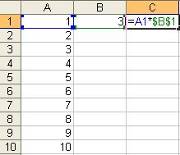
|
|
|
© helpiks.su При использовании или копировании материалов прямая ссылка на сайт обязательна.
|